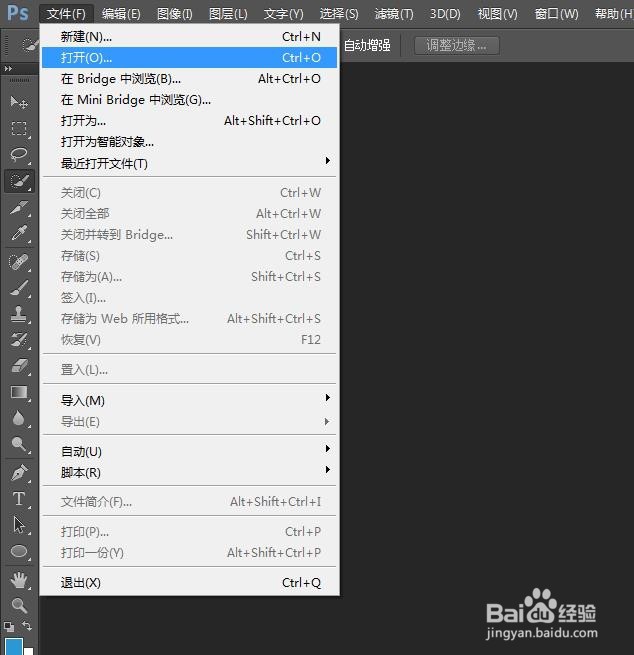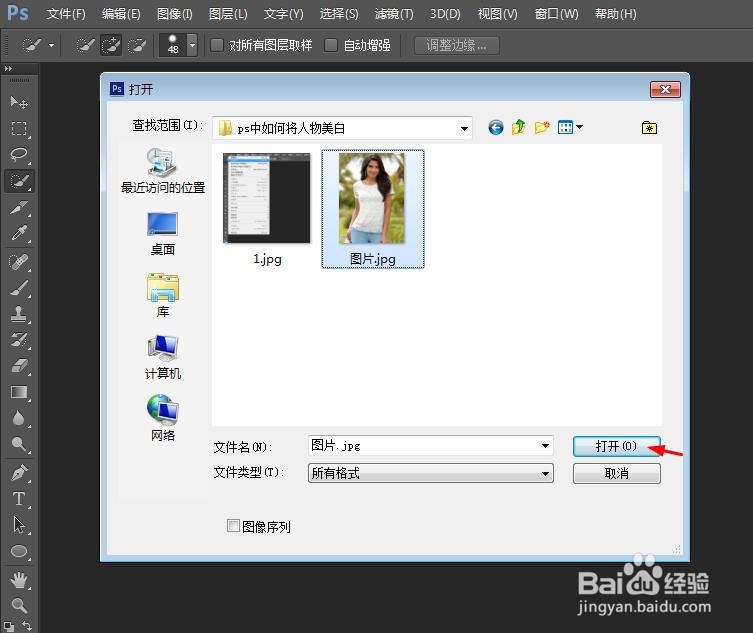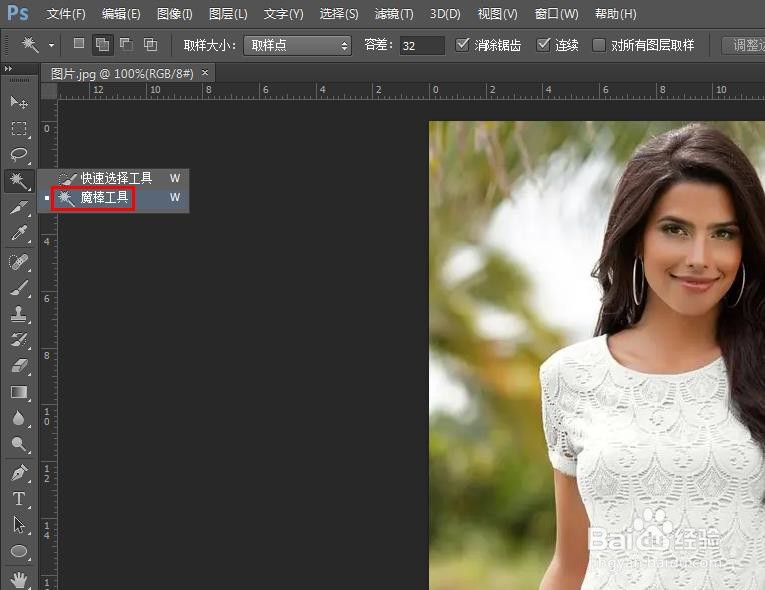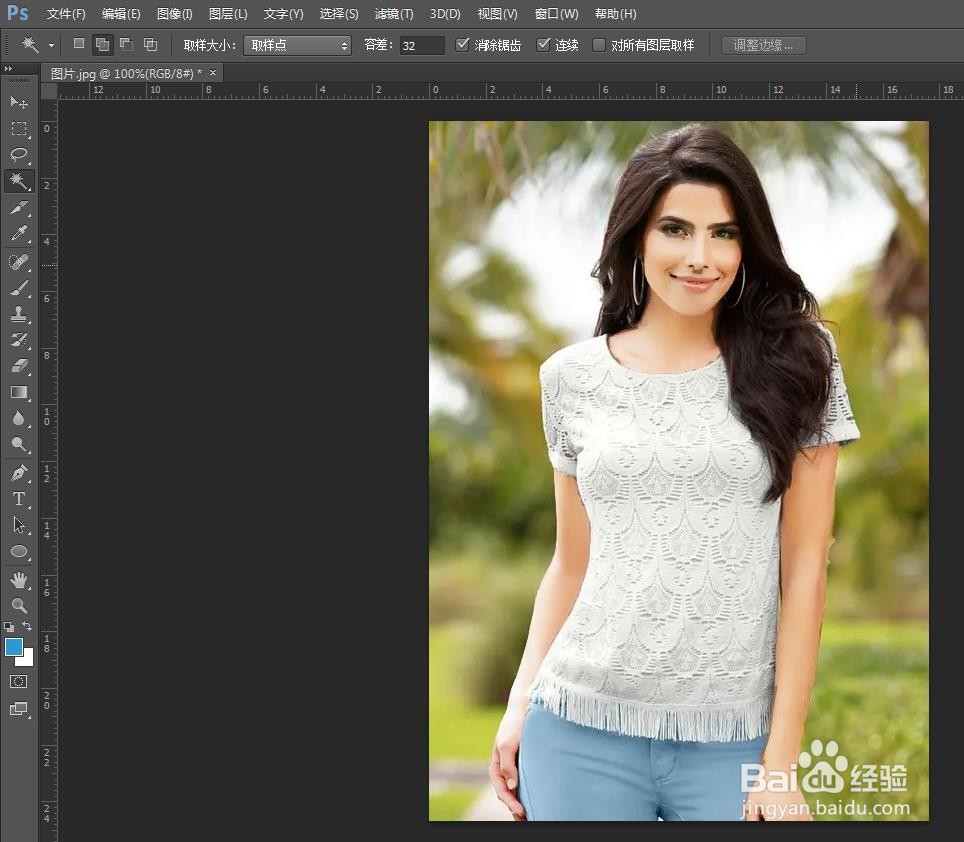我们凹厕疔义拍的照片一般都会进行修图,比如:美白、瘦身等等,那么ps中如何将人物美白呢?下面就来介绍一下ps中将人物美白的方法,希望对你有所帮助。
工具/原料
联想YANGTIANS516
Windows7
Adobe PhotoshopCS6
ps中如何将人物美白
1、第一步:打开ps软件,选择菜单栏中的“文件--打开”选项。
2、第二步:在弹出的对话框中,选择一张需要人物美白的图片,单击“打开”按钮。
3、第三步:在左侧的工具栏中,选择“魔棒工具”。
4、第四步:在人物图片中,单击选中需要美白的区域。
5、第五步:在菜单栏“图像”中,选择“调整--曲线”。
6、第六步:在弹出的“曲线”对话框中,根据图片中人物肤色变化调整曲线至合适的程度,单击“确定”按钮。
7、第七步:使用快捷键Ctrl+D键,取消选区,完成人物美白操作。